Índice da página
Sobre o autor
Tópicos quentes
Atualizado em 26/08/2025
GPT e MBR são duas maneiras diferentes de armazenar as informações de particionamento na unidade. Cada estilo de partição possui características específicas.
GPT é uma abreviatura de Globally Unique Identifier Partition Table ou GUID Partition Table. Ele utilizou Interface de Firmware Extensível Unificada (UEFI). O estilo de partição GPT pode ser usado no Windows Server 2003 com SP1 e posterior.
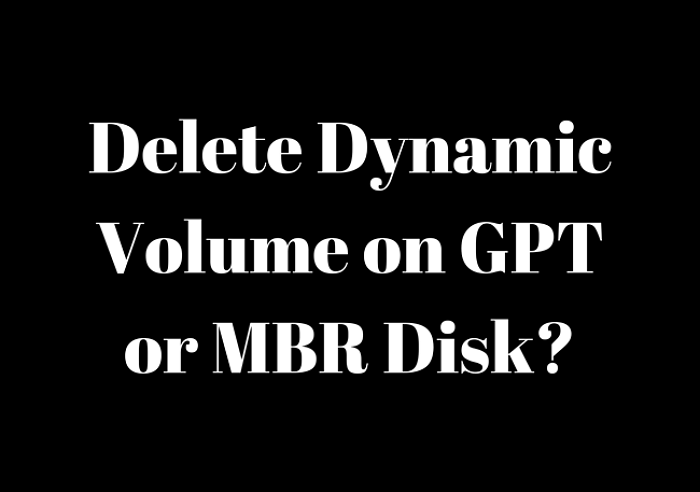
MBR é uma forma abreviada de Master Boot Record. Master Boot Record é o estilo de partição que contém todos os computadores baseados em x86 e x64 que executam o Windows. Master Boot Record (MBR) usou a tabela de posição padrão do BIOS , descrevendo onde as partições estão localizadas no disco.
Principais vantagens da exclusão do disco dinâmico no disco GPT/MBR:
A maneira essencial de garantir que você evite perda de dados é primeiro fazer backup do disco. Se você não fizer backup de seus dados ou ignorá-los devido ao consumo de tempo, você sofrerá perda de dados, pois o comando “limpar” limpará o disco.
- A primeira etapa para manter os princípios de exclusão do disco dinâmico em seu disco GPT/MBR é fazer backup de todo o volume do disco.
- Use o Backup do Sistema ou Backup da Partição. Você pode ter permissão para fazer backup em um disco local, disco rígido externo ou em qualquer local de rede.
- O backup bare metal também é compatível com discos dinâmicos do Windows e partições GPT. Após inicializar a partir da mídia Bare Metal, selecione Utilitários > Avançado > Fazer backup do disco inteiro. Quando você deseja restaurar o disco, isso pode ser feito com Restaurar todas as opções do menu de restauração para cada disco separadamente.
Posso excluir o volume dinâmico no disco GPT ou MBR
Se você excluir a partição MBR/GPT, o computador não conseguirá acessar o disco rígido. Então, para Reiniciar, a janela ficará indisponível. Ele pode criar um disco inicializável para acessar o sistema operacional atualmente não inicializável.
Razões para excluir o volume dinâmico no disco GPT/MBR:
Os discos GPT/MBR também apresentam algumas carências devido às quais às vezes as pessoas desejam excluir o volume dinâmico neles, sendo mencionados alguns motivos a seguir.
- GPT não oferece suporte à inicialização do sistema operacional em sistemas Windows antigos, como Windows 7 ou XP.
- Para liberar espaço no disco dinâmico.
- Para instalar o Windows, as pessoas geralmente removem o estilo de partição do disco.
- Para resolver espaço em disco insuficiente ou redimensionar a partição do disco.
- Para redefinir o sistema de arquivos ou limpar a partição.
- Para converter disco dinâmico em disco primário.
Abaixo estão os respectivos tutoriais, que serão úteis para excluir volumes dinâmicos em disco GPT ou MBR para diversos fins.
Exclua o volume dinâmico no disco GPT/MBR para obter mais espaço
Se quiser excluir um ou todos os volumes existentes para liberar mais espaço ou usar todo o espaço do disco dinâmico, você pode tentar os seguintes métodos para obter ajuda.
Guia 1. Excluir volume dinâmico usando software gratuito Partition Manager
EaseUS Partition Master Free é um software gerenciador de partição gratuito e confiável que está disponível para ajudar os usuários a excluir volumes dinâmicos existentes em GPT ou volume dinâmico gratuitamente. Baixe-o e aplique-o para excluir o volume alvo instantaneamente. O melhor gerenciador de partições gratuitas de terceiros permitirá que você exclua ou remova facilmente uma partição de disco ou, de outra forma, exclua todas as partições simultaneamente.
Aqui está o guia para excluir seu volume dinâmico com facilidade:
Passo 1. Inicie o EaseUS Partition Master e clique em "Partition Manager".
Certifique-se de ter feito backup dos dados importantes antes de excluir qualquer partição do disco.
Passo 2. Selecione excluir partição ou excluir todas as partições do disco rígido.
- Excluir partição única: clique com o botão direito na partição que deseja excluir e escolha " Excluir ".
- Excluir todas as partições: clique com o botão direito no disco rígido do qual deseja excluir todas as partições e selecione " Excluir tudo ".
Passo 3. Clique em “ Sim ” para confirmar a exclusão.
Passo 4. Clique em “ Executar Tarefa xx ” e depois clique em “ Aplicar ” para salvar a alteração.
0:00 - 0:26 Excluir volumes únicos; 0:27 - 0:53 Exclua todas as partições.
Guia 2. Exclua o volume dinâmico no disco GPT ou MBR com gerenciamento de disco
Aqui estão os métodos disponíveis para esse fim que serão úteis para você.
Passo 1. Clique com o botão direito no ícone “Iniciar do Windows” no canto esquerdo e selecione “ Gerenciamento de Disco ” .
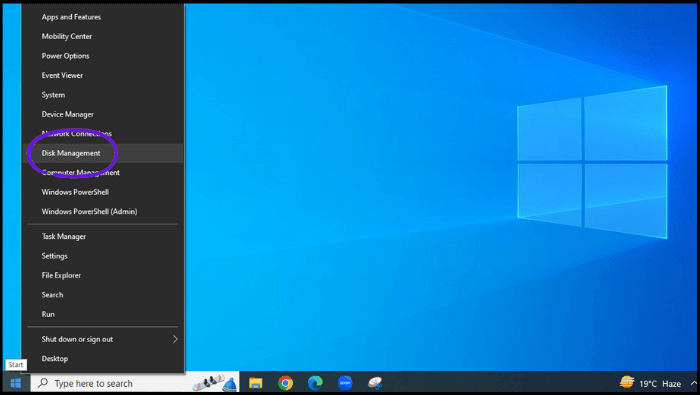
Passo 2. Clique com o botão direito na partição que deseja remover e clique em "Excluir volume" no menu de contexto.
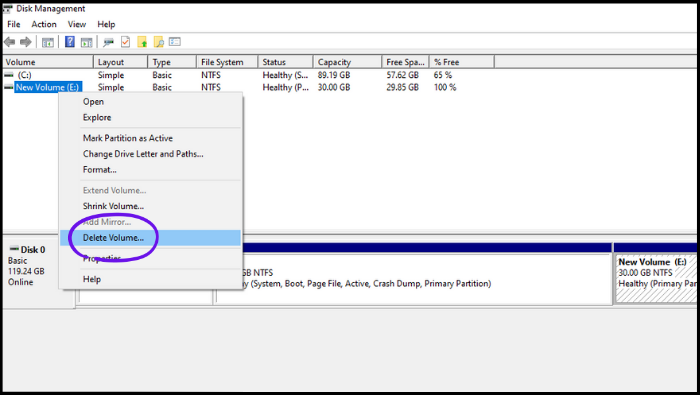
Etapa 3. Se você fez backup de seus dados, clique em "Sim" para continuar.
Se desejar excluir todas as partições, você pode repetir o processo para excluir outras partições existentes em seu disco.
Guia 3. Excluir volume dinâmico em disco GPT ou MBR usando DiskPart
Os comandos do Diskpart são complicados para iniciantes. Um pequeno erro de digitação pode causar grave perda de dados. Certifique-se de fazer backup de seus arquivos usando o comando disk part.
Passo 1. Digite “Prompt de Comando” na caixa de pesquisa da barra de tarefas, clique com o botão direito em “Prompt de Comando” quando ele aparecer e clique em “Executar como administrador” no menu suspenso.
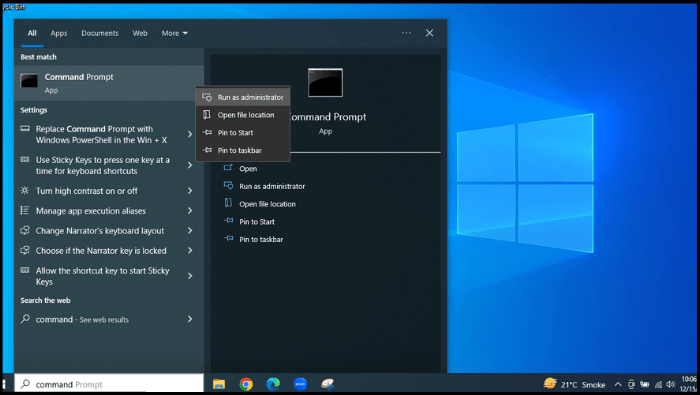
Passo 2. Digite "diskpart" e pressione Enter . Clique em “Sim” para abrir o “Diskpart” .
Etapa 3. Digite “list disk” e pressione a tecla Enter .
Você receberá imediatamente uma lista de todos os discos rígidos e unidades USB disponíveis no computador. Todos os discos estão listados na mesma ordem, como você pode ver em Gerenciamento de disco. Além disso, você pode abrir o Gerenciamento de disco para reconhecer facilmente qual é o disco rígido adequado.
Passo 4. Digite "Selecionar disco 2" e pressione a tecla Enter .
Você pode substituir o número 2 pelo número do disco GPT/MBR do seu computador. Certifique-se de ter selecionado o disco correto do qual está excluindo as partições.
Etapa 5. Digite "partição de lista" e pressione a tecla Enter :
Como você selecionou um disco rígido na etapa 4, aqui apareceu a lista de volumes de todas as partições deste disco.
Etapa 6. Digite "selecionar partição" com o número da partição correspondente que deseja excluir e pressione a tecla Enter .
Etapa 7. Digite "excluir partição/volume" e pressione a tecla Enter .
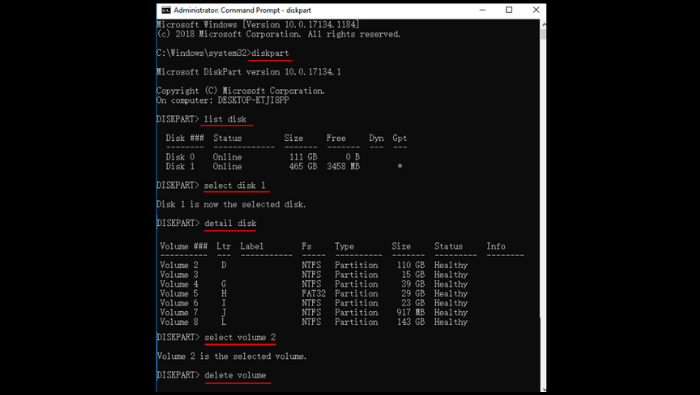
Agora a partição especificada foi excluída.
Etapa 8. No último tipo, "Exit" para fechar a janela do Diskpart .
Exclua volumes dinâmicos no disco GPT ou MBR para converter disco dinâmico em básico
A orientação mostrada abaixo explica como você pode excluir volumes dinâmicos no disco GPT ou MBR que ajuda a converter o disco dinâmico em básico.
Guia 1. Converta Dinâmico em Básico sem perder nenhum dado
EaseUS Partition Master, com seu recurso de conversão de disco, é uma solução sem perdas na qual você pode confiar inteiramente para converter disco dinâmico em disco básico em GPT e MBR sem perder nenhum dado. Baixe-o e torne possível converter o Dynamic em um disco básico com segurança e eficiência. Ele protegerá todos os dados e conteúdo durante o processo de operação.
Você pode satisfazer sua necessidade seguindo estas etapas:
Passo 1. Instale e abra o EaseUS Partition Master e vá para Disk Converter.
Passo 2. Selecione o modo de conversão de disco que atenda às suas necessidades:
- Converter Básico em Dinâmico : altere um disco Básico para Dinâmico.
- Converter Dinâmico em Básico : altere um disco Dinâmico para Básico.
Etapa 3. Selecione o disco de destino - Básico ou Dinâmico, confirme que selecionou o disco correto e clique em "Converter" para iniciar.
0:00 - 0:18 Converter disco básico em dinâmico; 0:19- 0:36 Converta disco dinâmico em disco básico.
Guia 2. Exclua todos os volumes dinâmicos em GPT/MBR e mude para disco básico usando gerenciamento de disco
Passo 1. Primeiro, faça backup de todos os volumes do disco que deseja converter de dinâmico para básico.
Etapa 2. Abra Gerenciamento de disco , clique com o botão direito em cada volume que deseja converter em um disco básico de um disco dinâmico e clique em Excluir volume .
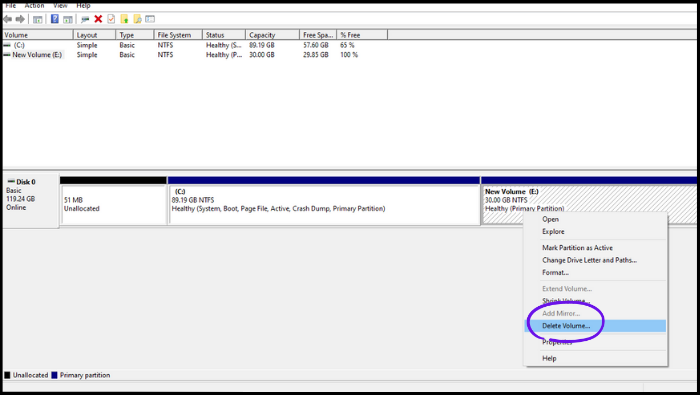
Etapa 3. Selecione Sim para confirmar a exclusão.
Etapa 4. Quando todos os volumes do disco selecionado forem excluídos, clique com o botão direito no disco e clique em Converter em disco básico . Após excluir todos os volumes do disco dinâmico, o disco se transformará automaticamente em um disco Básico .
Guia 3. Exclua o volume dinâmico em GPT/MBR e converta para básico usando DiskPart
Passo 1. Primeiro, faça backup de todos os volumes do disco que deseja converter de Dinâmico para Básico usando o Diskpart.
Passo 2. Abra o "Prompt de comando" e digite "Diskpart" .
Etapa 3. Digite list disk no prompt do Diskpart . Lembre-se do número do disco que deseja converter para básico.
Etapa 4. Digite select disk com o número do disco e clique em Enter .
Etapa 5. Digite disco detalhado e clique em Enter .
Etapa 6. Digite select volume com o número do volume e digite delete volume para cada volume mostrado no disco.
Etapa 7. Para especificar o número do disco que deseja converter em um tipo de disco básico, selecione o disco com o número.
Etapa 8. Digite convert basic .
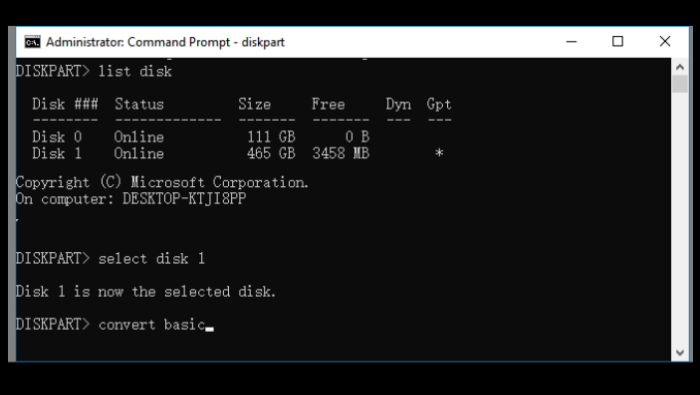
Desta forma, você pode usar o comando clean no Diskpart para excluir todos os volumes existentes no disco dinâmico. Um disco básico pode converter facilmente o disco dinâmico com a ajuda do Diskpart.
Veredicto Final
GPT e MBR são duas maneiras diferentes de armazenar informações de particionamento. É fácil excluir o volume dinâmico no disco GPT ou MBR. O backup é essencial para evitar perda grave de dados, portanto, sempre faça backup dos arquivos antes de excluir as partições e verifique se você está excluindo a unidade correta. EaseUS Partition Master é a solução mais fácil para excluir volumes dinâmicos em discos GPT ou MBR, não importa para que você deseja usar o espaço em disco. Aplique-o para excluir o volume alvo instantaneamente.
Perguntas frequentes sobre exclusão de volume dinâmico em disco GPT/MBR
A seguir, você encontrará as respostas para algumas perguntas que mais nos fazem sobre Excluir volume dinâmico em disco GPT ou MBR:
1. Como deletar o volume dinâmico usando cmd?
Abra o prompt de comando> digite Diskpart> digite selecionar disco> digite lista de partição> digite selecione partição> digite excluir volume> digite saída.
2. O disco GPT pode ser dinâmico?
Sim, os discos GPT podem ser dinâmicos porque os discos dinâmicos podem usar o estilo de partição GPT em sistemas que os suportam.
3. Qual disco é melhor, dinâmico ou básico?
O disco dinâmico é melhor que o básico porque oferece mais flexibilidade do que um disco básico.
4. Você pode converter um disco dinâmico em um disco básico sem perder dados?
Um disco dinâmico não pode ser convertido em básico quando há partições nele. Para isso, você precisará excluir todos os volumes e dados do disco dinâmico.
Como podemos te ajudar
Sobre o autor
Atualizado por Rita
"Espero que minha experiência com tecnologia possa ajudá-lo a resolver a maioria dos problemas do seu Windows, Mac e smartphone."
Escrito por Leonardo
"Obrigado por ler meus artigos, queridos leitores. Sempre me dá uma grande sensação de realização quando meus escritos realmente ajudam. Espero que gostem de sua estadia no EaseUS e tenham um bom dia."
Revisão de produto
-
I love that the changes you make with EaseUS Partition Master Free aren't immediately applied to the disks. It makes it way easier to play out what will happen after you've made all the changes. I also think the overall look and feel of EaseUS Partition Master Free makes whatever you're doing with your computer's partitions easy.
Leia mais -
Partition Master Free can Resize, Move, Merge, Migrate, and Copy disks or partitions; convert to local, change label, defragment, check and explore partition; and much more. A premium upgrade adds free tech support and the ability to resize dynamic volumes.
Leia mais -
It won't hot image your drives or align them, but since it's coupled with a partition manager, it allows you do perform many tasks at once, instead of just cloning drives. You can move partitions around, resize them, defragment, and more, along with the other tools you'd expect from a cloning tool.
Leia mais
Artigos relacionados
-
Como criar uma partição no Windows 11? [Resolvido]
![author icon]() Leonardo 2025/08/26
Leonardo 2025/08/26 -
Como redimensionar a partição do servidor do Windows (3 maneiras disponíveis)
![author icon]() Leonardo 2025/10/27
Leonardo 2025/10/27 -
NTFS ou FAT32, Qual Sistema de Arquivos Devo Usar para USB/Windowns/Mac
![author icon]() Leonardo 2025/09/28
Leonardo 2025/09/28 -
O computador diz que está consertando (C:) Estágio 1 | Razões e correções
![author icon]() Leonardo 2025/08/26
Leonardo 2025/08/26
Temas quentes em 2025
EaseUS Partition Master

Gerencie partições e otimize discos com eficiência








